Mac’inizde Erişilebilirlik
Mac’iniz, iOS aygıtlarınız ve iPadOS aygıtlarınız, Apple ürün özelliklerini herkes tarafından kolayca kullanılabilecek hâle getiren güçlü araçlara (VoiceOver, Sesle Denetim, Anahtarla Denetim ve Metin Üzerinde Tutma gibi) sahiptir. Sesle Denetim, Mac’inizi tamamen sesinizle denetlemenize olanak tanır. Metin Üzerinde Tutma ve Büyütme Ekranı gibi özellikler sayesinde ekrandaki öğelerle çeşitli boyutlarda etkileşimde bulunabilirsiniz. Yeni Erişilebilirlik özellikleri hakkında bilgi edinmek için okumaya devam edin. Apple ürünlerinde Erişilebilirlik desteği hakkında kapsamlı ve ayrıntılı bilgiler için Erişilebilirlik sayfasına gidin.
Önemli: Mac Pro’nun yerleşik mikrofonu yoktur. Bu nedenle, Sesle Denetim’i kullanmak için harici bir mikrofona (ayrı satılır) bağlanmanız gerekir.
Erişilebilirlik tercihleri. Tercihler artık aradığınızı daha kolay bulmanızı sağlayacak şekilde görme, işitme ve hareket konuları etrafında düzenlenmiştir.
Hepsini Sesle Denetim ile yapın. Artık Mac’inizi yalnızca sesinizle denetleyebilirsiniz.
Not: Sesle Denetim için tüm ses işleme aygıtta gerçekleştirilir, dolayısıyla kişisel verileriniz gizli tutulur.
Doğru dikte. Elle yazamıyorsanız doğru dikte, iletişim için çok önemlidir. Sesle Denetim, konuşmayı metne dökme için makine öğrenmesindeki yeni gelişmeleri sunar.
Sesle Denetim’in sık kullandığınız sözcükleri tanımasına yardımcı olmak için özel sözcükler ekleyebilirsiniz. Sistem Tercihleri > Erişilebilirlik’i seçin, Sesle Denetim’i seçin, sonra Sözcük Hazinesi’ni tıklayıp istediğiniz sözcükleri ekleyin. Sesle Denetim tercihleri sayfasında komutları özelleştirmek için Komutlar’ı tıklayın, sonra saptanmış komutları tutmayı veya yenilerini eklemeyi seçin.
Not: Dikte doğruluğu iyileştirmeleri yalnızca Amerikan İngilizcesi içindir.
Zengin metin düzenleme. Sesle Denetim’deki zengin metin düzenleme komutları, hızlı bir şekilde düzeltmeler yapıp bir sonraki fikrinizi belirtmeye geçmenizi sağlar. Bir ifadeyi başka bir ifadeyle değiştirebilirsiniz. Düzenleme yapmak için imleci çabucak yerleştirin ve metni hassas bir şekilde seçin. “‘John az sonra orada olacak’ ifadesini ‘John şimdi geldi’ ifadesiyle değiştir” demeyi deneyin. Sözcükleri düzeltirken sözcük ve emoji önerileri, istediğinizi çabucak seçmenize yardımcı olur.
Kapsamlı dolaşma. Uygulamaları açmak ve onlarla etkileşimde bulunmak için sesli komutları kullanarak dolaşın. Bir öğeyi tıklamak için öğenin erişilebilirlik etiketi adını söylemeniz yeterli. Tüm tıklanabilir öğelerin yanında numaralı etiketler görmek için “numaraları göster” de diyebilir, ardından tıklanacak numarayı söyleyebilirsiniz. Ekranın denetim olmayan bir bölümüne dokunmanız gerekiyorsa ekranınızın üstüne bir ızgara eklemek için “ızgarayı göster” deyip tıklama, büyütme, sürükleme vb. şeyler yapabilirsiniz.
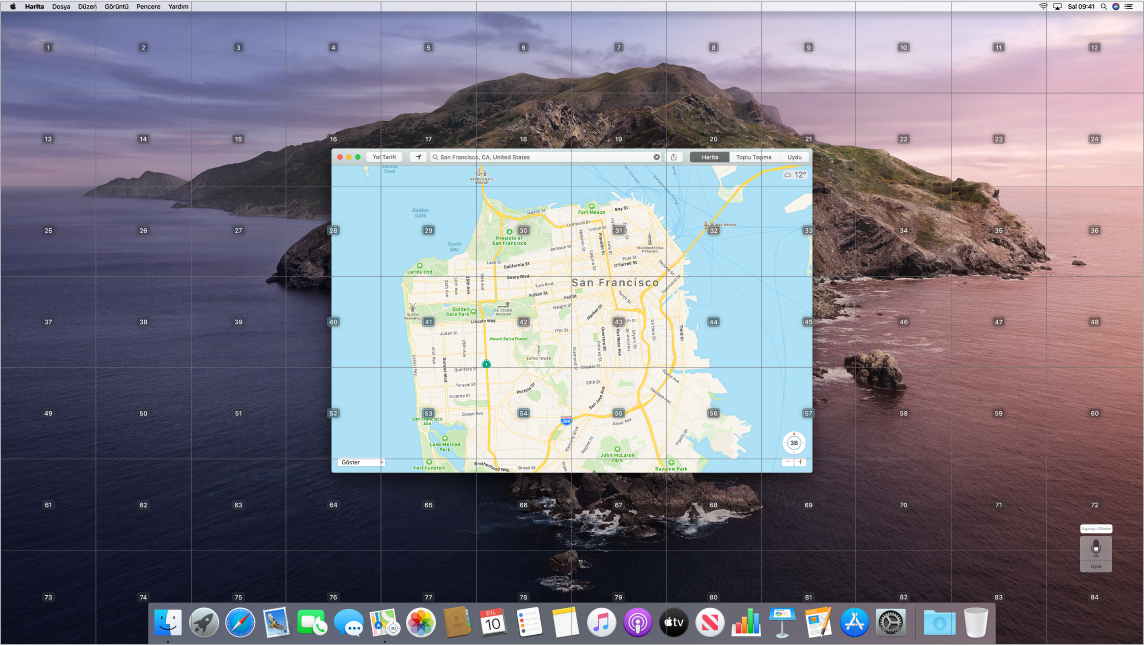
Üzerinde tutup büyütün. İmlecinizin altındaki ekran öğeleri için yüksek çözünürlüklü metinler görüntülemek istiyorsanız Metin Üzerinde Tutma’yı kullanın. İmleçle metnin üzerinde tutarken Komut tuşuna basarsanız ekranınızda büyütülmüş metnin bulunduğu bir pencere görünür.
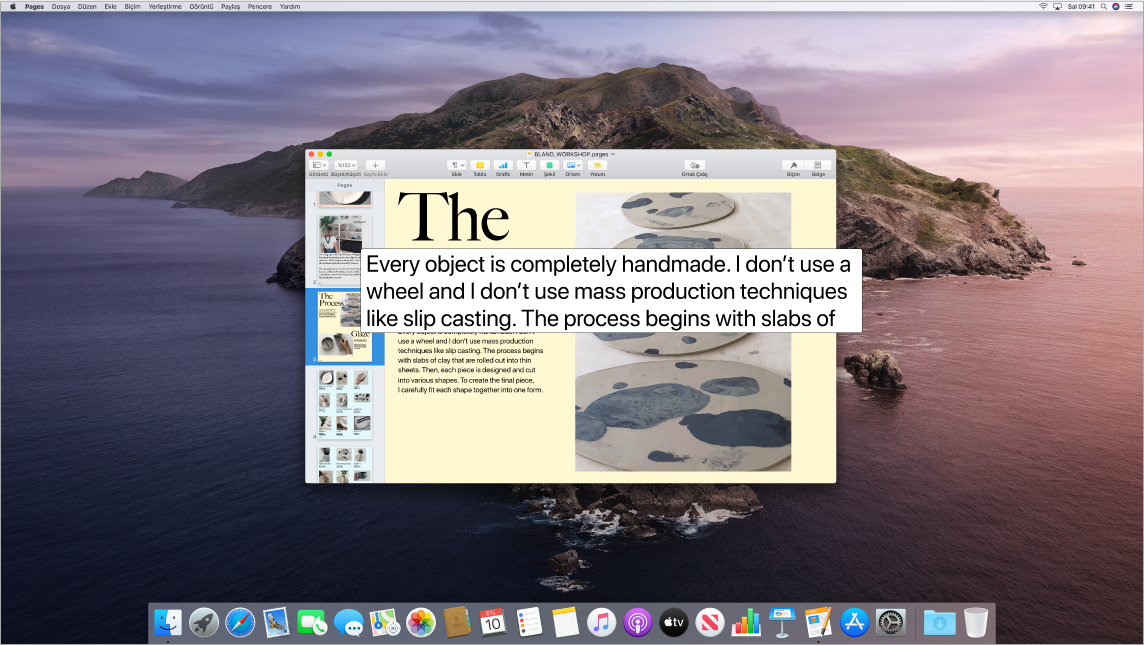
Büyütme Ekranı, bir monitörü iyice büyütülmüş durumda diğerini standart çözünürlükte tutmanıza olanak tanır. Aynı ekranı yakından ve belli bir mesafeden aynı anda görüntüleyin.
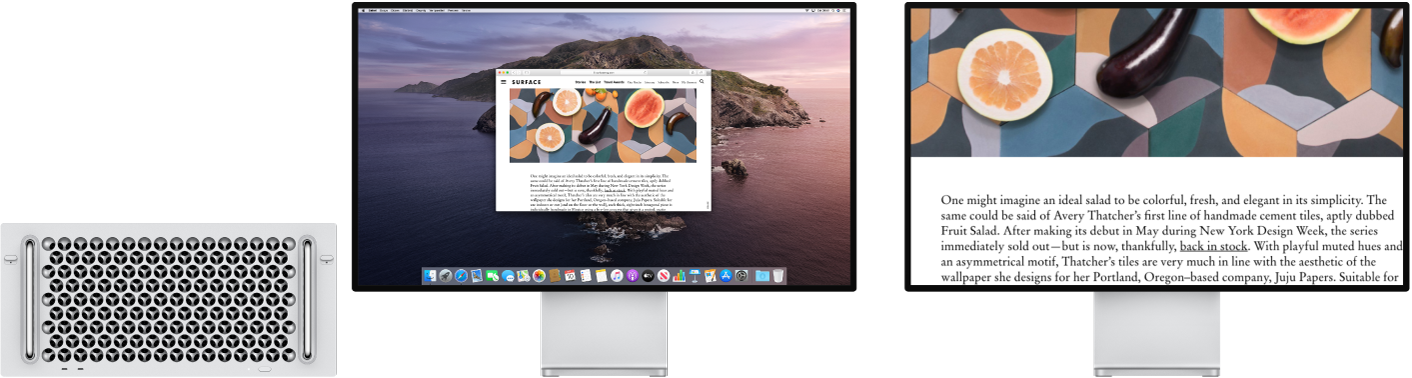
VoiceOver için yeni geliştirmeler. Doğal Siri sesini tercih ediyorsanız artık VoiceOver veya Konuşma için Siri kullanmayı seçebilirsiniz. Basitleştirilmiş klavye kullanarak dolaşma, özgün odak gruplarına daha zahmetsiz şekilde ulaşmayı sağlayarak VoiceOver ile dolaşmayı daha da kolaylaştırır. Özel noktalama işaretlerini de iCloud’da saklayabilir ve uluslararası Braille tablolarından seçim yapabilirsiniz. Ayrıca geliştiriciyseniz VoiceOver artık Xcode metin düzenleyicisindeki satır numaralarını, kesme noktalarını, uyarıları ve hataları da sesli okur.
Renk İyileştirmeleri. Renk görme eksikliğiniz varsa artık yeni renk filtresi seçeneklerini kullanarak Mac ekranınızdaki renkleri ayarlayabilirsiniz. Bir rengi çabucak ayırt etmek için kullanabileceğiniz bu tercihi, Komut-Option-F5 tuşlarına basarak erişebileceğiniz Erişilebilirlik Seçenekleri paneli ile kolayca açıp kapatabilirsiniz.
Daha fazla bilgi. Mac Erişilebilirliği sayfasına gidin.